27 Gen 2023
Come utilizzare un unico mouse e tastiera su più PC
In questo tutorial vediamo come utilizzare un unico mouse e tastiera su più PC. Può capitare di avere necessità di utilizzare più PC contemporaneamente e cambiare mouse e tastiera può risultare decisamente scomodo. In aiuto a tale esigenza ci può essere di aiuto un utile e comoda applicazione che ci permette di utilizzare un unico mouse ed un unica tastiera lavorando contemporaneamente su più personal computer e nel caso specifico con sistema operativo Windows.ù
L’applicazione in questione è Input Director ed è possibile scaricarla su questo link
Una volta effettuato il download procediamo con l’installazione. Eseguire il file di installazione:
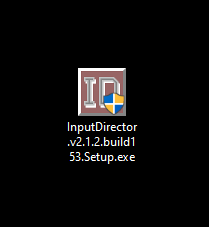
Accettare i termini di servizio e cliccare su Install:
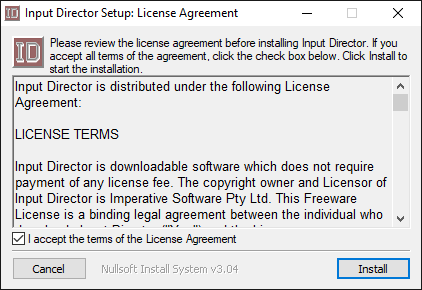
L’applicazione procede all’installazione:
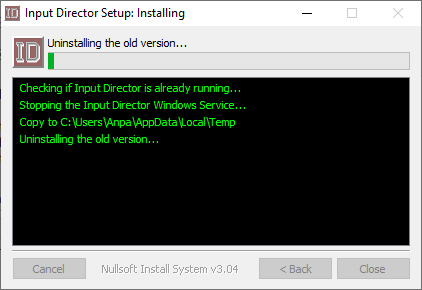
Terminato il processo di installazione si aprirà l’applicazione. Per configurare i PC cliccare su Client System come evidenziato:
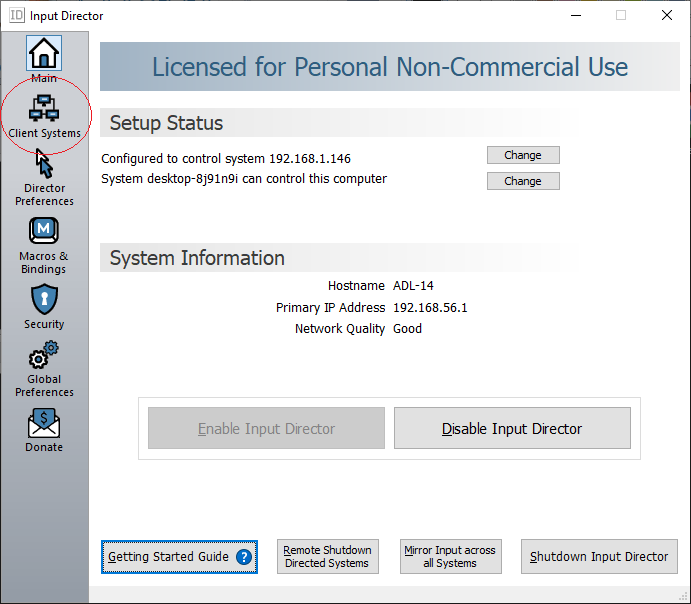
Ora siamo pronti per configurare ed inserire i PC da utilizzare:
Prima di procedere è necessario che l’applicazione Input Director sia installata su tutti i PC che si vogliono controllare. Quindi procedere con i passaggi per l’installazione su indicati.
Al termine dell’installazione sui PC interessati procediamo ad annotare gli indirizzi IP dei PC, che devono ovviamente essere in rete tra di loro, da configurare nell’applicazione. L’inserimento degli indirizzi IP deve essere effettuato nella cosiddetta postazione centrale.
Per annotare gli indirizzi IP procedere su tutti i PC come di seguito. Cercare nella casella di ricerca Window il prompt dei comandi con l’applicazione CMD e digitare il comando ipconfig
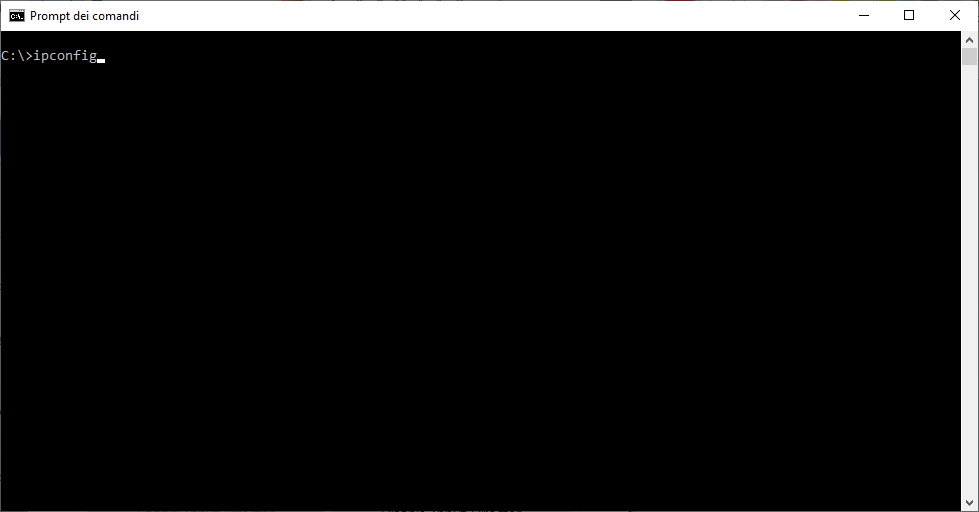
All’invio del comando possiamo visualizzare ed annotare l’indirizzo IP del computer. Effettuare questo passaggio per tutti i PC da controllare ed annotare gli indirizzi IP per ogni PC:
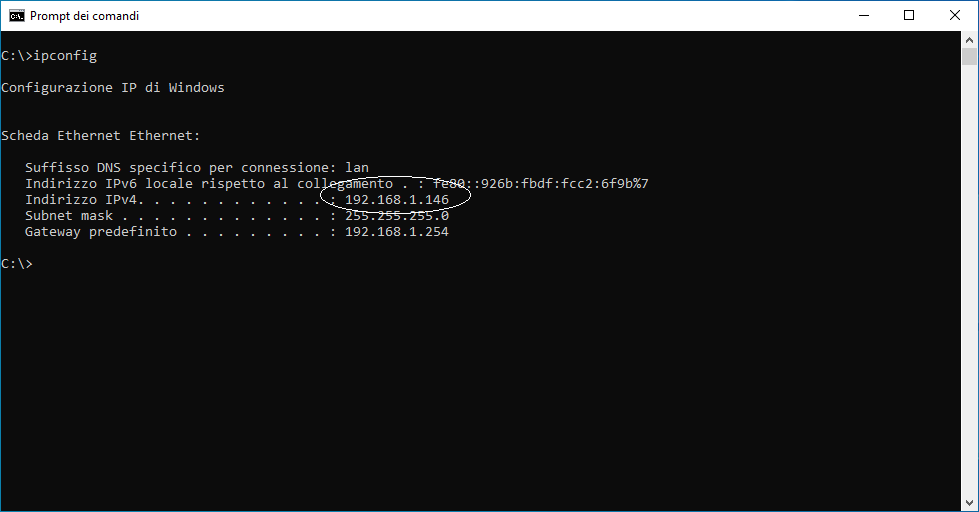
Come evidenziato abbiamo annotato l’indirizzo IP del PC che vogliamo controllare con 192.168.1.146 che endremo ad inserire. Tornare nell’applicazione Input Director e nella scheda Client System cliccare su pulsante Add:
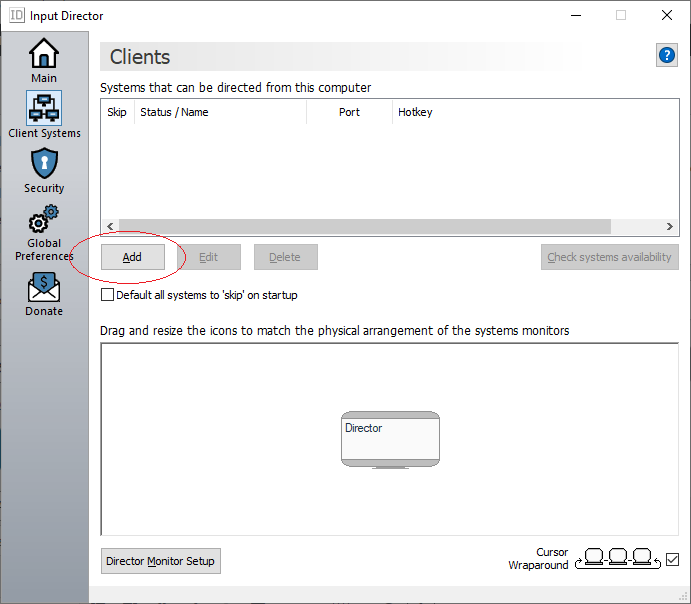
Inserire in alto l’indirizzo IP del PC che si vuole controllare quindi confermare con il tasto OK
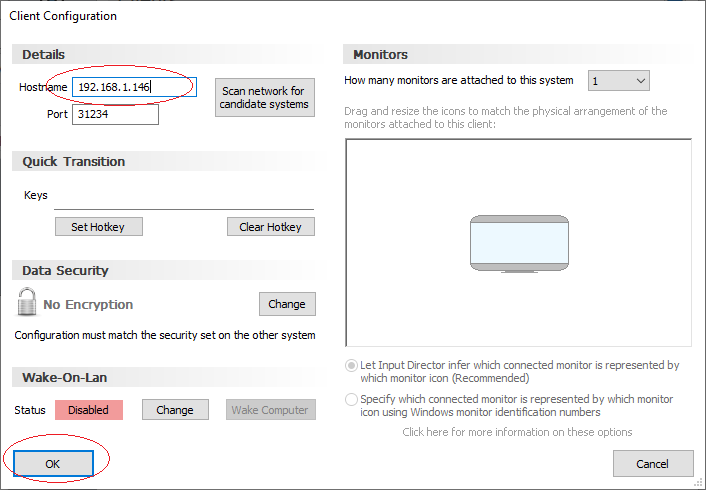
Una volta confermato il PC viene identificato con uno schermo in basso. La posizione è facilmente orientabile semplicemente spostando i monitor nella posizione desiderata. Tale operazione va fatta per ogni PC che si desidera controllare:
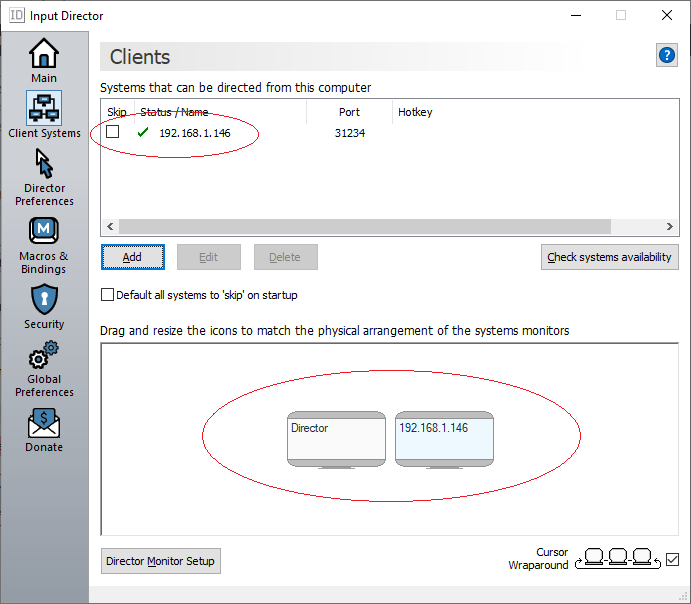
Ora i PC sono collegati e quindi si può utilizzare un unico mouse ed un unica tastiera.
Buon lavoro.
Condividi su: